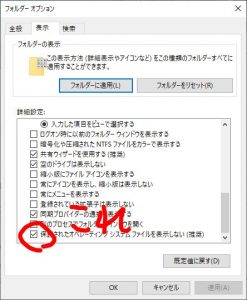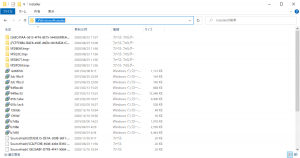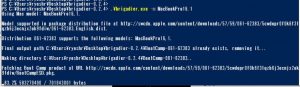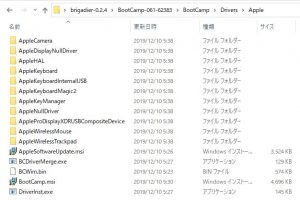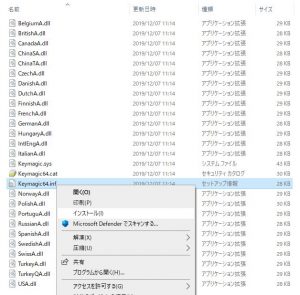知人から、「使ってるPCの動作が時々むっちゃ遅くなるんですけどー」という相談があったので状況確認。
以前は、「アレはどうなってますか、コレはどういう設定ですか?」みたいな質問して、答えてもらって、ああでもないこうでもないと考えたり想像したりしてトラブルシューティングしてたけど、今は「クイックアシスト」なる便利ツールがWindows10には標準で入っているので、これを活用して知人のPCをリモートで操作できる。こっちの操作は画面で見えるので、見られたくないものとかしてほしくないことは、操作される側の人の操作で拒否できるし、LINEとかでチャットしながら、「あ、そこは大丈夫です」みたいに伝えればいい。
で、予測したのは
(1)不要なアプリケーションがメモリを食いつぶしている(悪意の有無に関わらず)
(2)ディスクの空きが少なくて、「一時的にデータを避難する処理」がリソースを食いつぶしている。
(3)悪意のあるアプリが何かしている
(4)部品が壊れている
くらいの感じ。
まずはインストールされているアプリケーションや拡張機能をざっと見たけど、怪しいものはなさそうだし、タスクマネージャーで見てもCPUやメモリを異常に消費しているプロセスはなさそうなので、(1)ではなさそう。
ではディスクの空き領域を確認、と見てみたら、100GBの容量の対して空きが300MBちょっと。あーこれっすねー。0.3%しか空いてないってことだもんなー。
前職でマイクロソフトのサポートのリコメンドを聞いたことがあったけど、その時の回答は「容量の15%~20%は空きがないと健康に動作しない可能性がある」とのことだった。せめて15GBはあけておきたいということ。実装メモリが8GBだったので、その倍程度も空かせておいた方が良さそうだし、目標は20GB削減ということにターゲットを絞った。
それにしても、ざっとディスクを見ても、動画や画像など大容量ファイルがどこかに大量にあるという感じでもなく、この100GBは何で使っているのだろう?と首を捻っていたが、手当たり次第フォルダを開けて行くのも非効率ということもあり、ツールを使うことにした。
オーナーの許可を得て「FileSum」というどのフォルダがどれくらい容量を使ってるか可視化してくれるツールをインストールして実行してみたところ、「c:\Windows\Installer」というフォルダが50GB近く使っていることが判明。
このフォルダ、「保護されたシステムファイル」ということでオプションを変更しないと表示されない。
このチェックを外すと、エクスプローラーで見えるようになるけど、他にも面倒くさいファイル(アイコン)もデスクトップに出てきたりするので、エクスプローラーのpathフィールドに直に入力して表示させるのが楽チン。
このフォルダの中身、Windows Updateの残骸ばかりで、必要なものとは到底思えない。
今回の知人のPCには2009年の日付のものからあって、もしかしてWindowsXPとかWindows7の時代から何故か大切にこれらのゴミを移行してきた?と思ってしまったほど。
不要とは思いつつ2021年のものだけ残してあとはキレイさっぱり削除したら、ディスクが広大に空き、大変健康な状態に戻った。
後日確認したが、アプリケーションが突然落ちるなど、時々発生していたトラブルが発生しなくなったとのこと。
まあ、個人的にゴミ認定したものの、もしかしたら、何かのタイミングで必要になるかもしれないので、これらのファイルの削除は自己責任ということで。とはいえ、検索で「Installerフォルダ 肥大化」とか検索すると同様の話題はいくらでも出てくるので、まあ、ゴミだと思うよw。
当然、自分のPCの当該フォルダも空っぽにしたのは言うに及ばず。あースッキリした。

IT全般・情シス・モバイル端末・ラーメン・ランニング・旧いクルマ・ネコ自慢などをつぶやくフツーの爺さんです。主食は焼き鳥、餃子は飲み物。インターネット老人会。クルマ無し生活3年目。Threadsで日々のつぶやきは書いてますので、興味のある方は@ryoshrをフォローしてください。blogの記事に対するコメントは、即時反映されませんので、ご注意ください。人力モデレートです。
whoami : http://about.me/ryoshr
Threads:@ryoshr
X : @ryoshr
facebook : @ryoshr
Instagram : @ryoshr